- Автор Abigail Brown [email protected].
- Public 2023-12-17 06:59.
- Последнее изменение 2025-01-24 12:22.
Что нужно знать
- Сделайте Gmail почтовым приложением по умолчанию на вашем iPhone или iPad, перейдя в Настройки > Gmail > Почта по умолчанию Приложение > Gmail.
- Все ссылки электронной почты будут открывать Gmail вместо Apple Mail.
- Чтобы переключить почтовое приложение по умолчанию, вам потребуется iOS 14 или более поздняя версия.
В этой статье объясняется, как изменить почтовое приложение по умолчанию на Gmail на iPhone или iPad, а также приводится список других почтовых программ, которые вы можете сделать по умолчанию.
Как установить Gmail в качестве почтового приложения по умолчанию на iOS
Apple ослабила ограничение на приложения по умолчанию для электронной почты, позволив пользователям использовать приложение, отличное от Apple Mail. Чтобы сделать Gmail почтовым приложением по умолчанию, вам нужно сделать несколько вещей:
- iOS 14 или более поздней версии, установленной на вашем iPhone, или iPadOS 14 или более поздней версии, установленной на вашем iPad
- Приложение Gmail, установленное на вашем устройстве. Если у вас его еще нет, его можно бесплатно загрузить из App Store.
Выполнив эти требования, выполните следующие действия, чтобы установить Gmail в качестве почтового приложения по умолчанию на вашем iPhone или iPad:
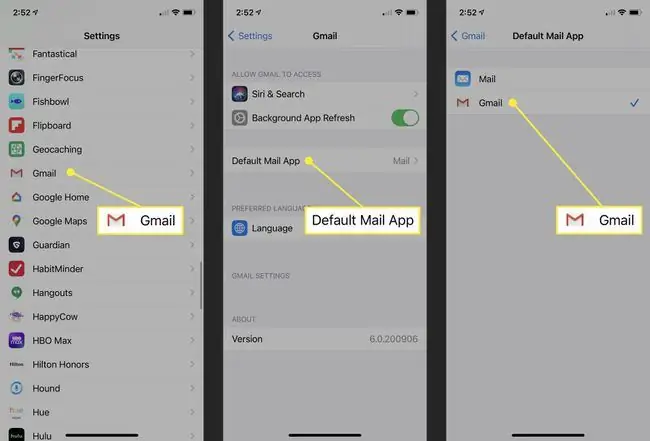
- Нажмите Настройки.
- Прокрутите вниз, пока не найдете настройки Gmail, и коснитесь их.
-
Нажмите Почтовое приложение по умолчанию.
- Нажмите Gmail, чтобы рядом с ним появилась галочка.
- Вернитесь на главный экран или сделайте что-нибудь еще. Ваш выбор автоматически сохраняется.
После внесения этого изменения каждый раз, когда вы нажимаете на ссылку, которая открывает вашу программу электронной почты, например, для написания нового сообщения, открывается приложение Gmail.
Как переключить приложение электронной почты по умолчанию обратно на Apple Mail
Решите, что хотите вернуться к приложению Apple Mail по умолчанию? Выполните первые три шага из последнего раздела, но вместо этого нажмите Mail.
Другие приложения, которые могут быть приложением электронной почты по умолчанию
Gmail - не единственное приложение, которое вы можете установить в качестве почтового приложения по умолчанию на iPhone или iPad. Список постоянно растет, но на момент написания этой статьи, вот все приложения, которые можно установить в качестве почтового приложения по умолчанию:
| Имя приложения | Ссылка для скачивания |
|---|---|
| Apple Mail | предустановлено |
| Авиапочта | Скачать в App Store |
| Бумеранг | Скачать в App Store |
| Канарейка | Скачать в App Store |
| Gmail | Скачать в App Store |
| Эй | Скачать в App Store |
| Перспективы | Скачать в App Store |
| Полипочта | Скачать в App Store |
| Искра | Скачать в App Store |
| Спайк | Скачать в App Store |
| Twobird | Скачать в App Store |
| Яндекс. Почта | Скачать в App Store |
Если вы хотите сделать любое из этих приложений электронной почтой по умолчанию, выполните те же шаги, что и ранее, за исключением того, что на шаге 2 нажмите на приложение, которое вы хотите сделать приложением по умолчанию вместо Gmail.
Знаете ли вы, что вы также можете изменить приложение веб-браузера по умолчанию на вашем iPhone или iPad, чтобы оно было чем-то другим, кроме Safari (привет, Chrome!)? Вот список других браузерных приложений по умолчанию и способы изменения этой настройки.






